win11输pln也弹出被禁用等两个小时 Win11如何关闭PIN码
更新时间:2024-03-23 08:58:30作者:xiaoliu
Win11操作系统最近在用户中引起了一场热议,据报道一些用户在输错PIN码后,系统竟然会弹出一则被禁用的提示,并且持续两个小时。这一问题引发了用户的不满和困惑,使得大家开始探讨如何关闭PIN码功能。毕竟对于许多人来说,PIN码是保护个人隐私和数据安全的重要手段。Win11如何关闭PIN码功能,成为了用户们关注的焦点。在这篇文章中我们将探讨如何解决这一问题,并给出一些实用的建议。
具体方法:
1.桌面点击下方开始。
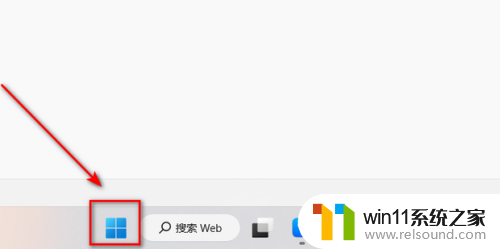
2.选择设置。
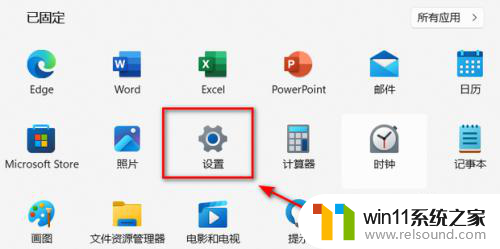
3.点击账户。
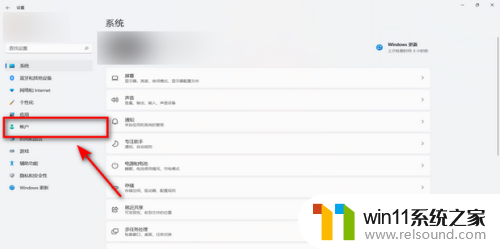
4.选择登录选项。
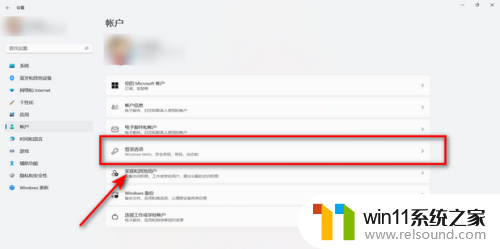
5.点击pin。
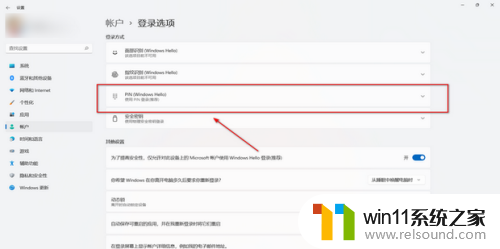
6.点击删除即可。
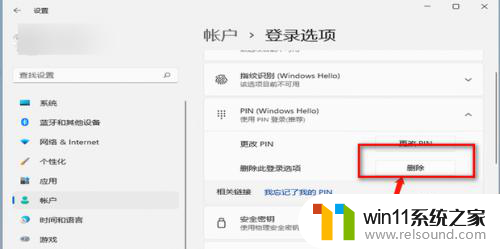
以上就是win11输pln也弹出被禁用等两个小时的全部内容,碰到同样情况的朋友们赶紧参照小编的方法来处理吧,希望能够对大家有所帮助。















